빠르게 음성 합성 흐름을 체험해볼 수 있도록 구성되어 있습니다. 아래 순서를 따라 직접 호출까지 완료해보세요.
1. API Key를 발급받고 인증 준비하기
수퍼톤 API는 API Key 기반 인증을 사용합니다.콘솔에 가입하고, 새로운 서비스를 생성하면 바로 API Key를 발급받을 수 있습니다.
- 콘솔 주소: https://console.supertoneapi.com
- 하나의 계정당 최대 3개의 API Key를 발급받을 수 있으며, 필요 시 폐기 및 재발급도 가능합니다.
- API 호출 시에는
x-sup-api-key헤더에 발급받은 키를 넣어주세요.
2. 사용할 수 있는 보이스 ID 확인하기
보이스 ID는 텍스트를 어떤 목소리로 읽을지 결정하는 키입니다. 현재 계정에서 사용 가능한 보이스는 다음 세 가지 방법으로 확인할 수 있습니다2.1 Supertone Play에서 복사하기
가장 손쉽게 보이스 ID를 확인하는 방법은 Supertone Play의 보이스 라이브러리에서 복사하는 것입니다. 아래 예시 이미지에서처럼, 각 보이스 내의 ‘Copy voice ID’ 버튼을 클릭하면 해당 보이스의voice_id가 클립보드에 복사됩니다.
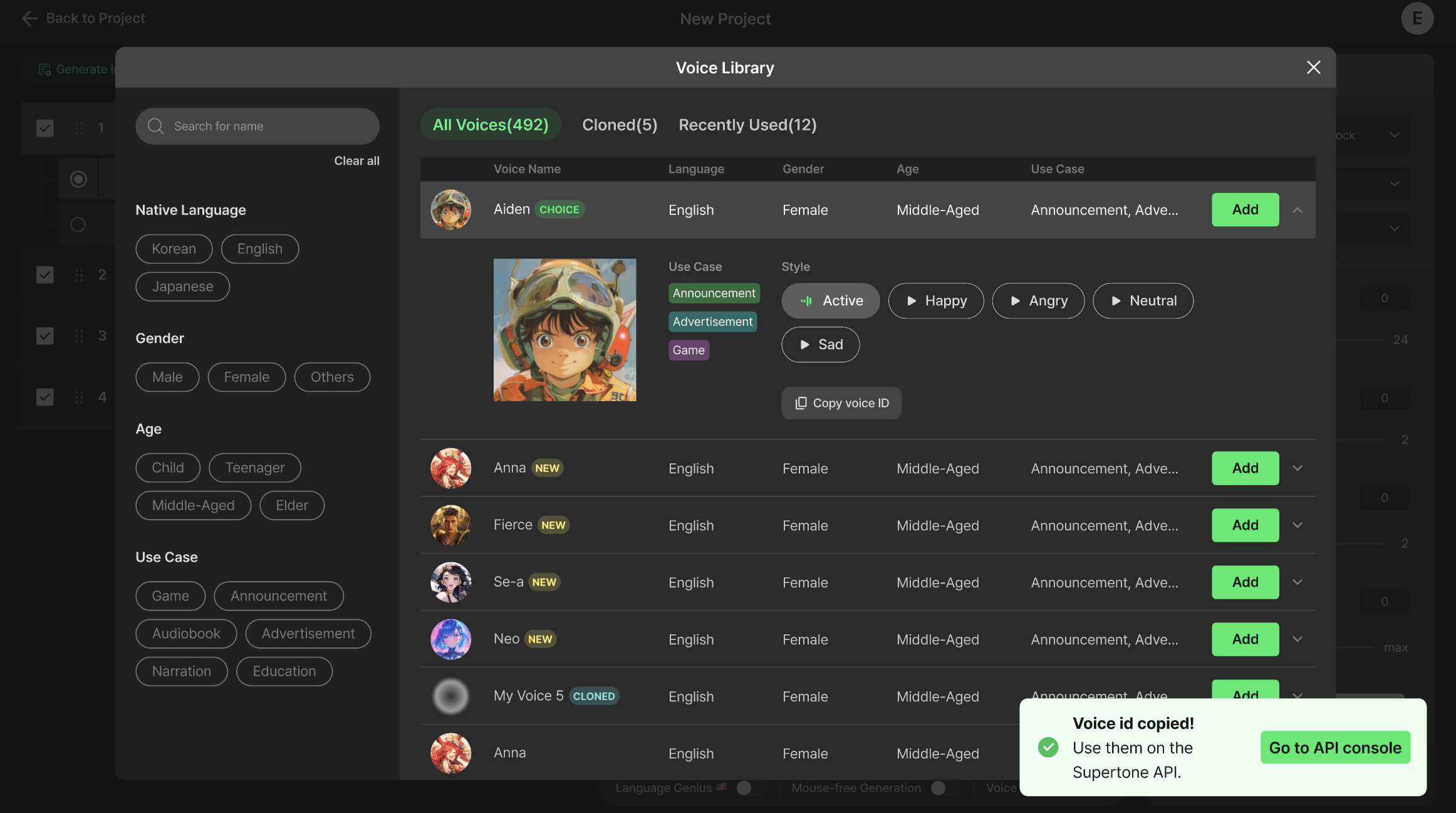
voice_id를 복사할 수 있습니다.
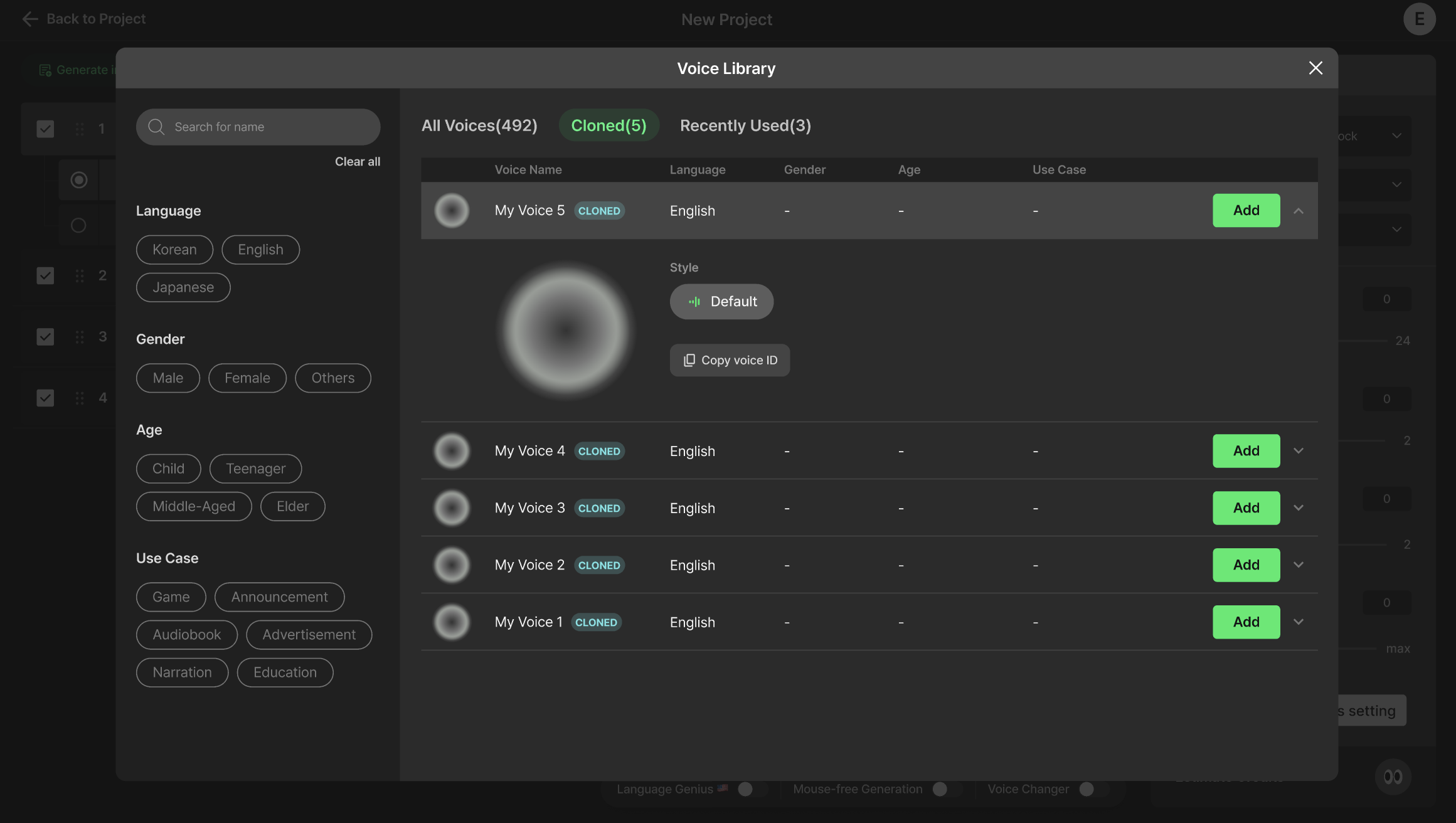
2.2 모든 보이스 한 번에 확인하기
GET /voices 엔드포인트를 사용하면, 조건 없이 사용 가능한 전체 보이스 목록을 받아올 수 있습니다.2.3 조건에 맞는 보이스 찾기
GET /v1/voices/search에서는 언어, 스타일 등을 기준으로 보이스를 필터링할 수 있습니다.- 예: 한국어 보이스 중 스타일이 ‘happy’인 경우만 조회